这篇教程利用蝴蝶素材和一张angelababy的美照合成了一个蝴蝶仙子!作品的效果非常的好看,特别是在色彩的搭配上很完美,给人一种赏心悦目感!喜欢的感觉拿走!
最终完成图:
步骤1、新建一个文档,快捷键(Ctrl+N),数值如下
步骤2、制作背景,搜集一些有关于丛林的素材图,关键字可以搜“丛林”“森林”,为了营造出一种神秘的感觉,可以再背景上在添加一些光源做装饰。
用钢笔工具把人物抠出来,然后添加色彩平衡、可选颜色调色层,使其初步与背景融合,这一步不用做的特别细因为我们会在后面做更具体的调整。
色彩平衡调整设置如下所示:
可选颜色调整设置如下所示:
步骤3、因为主要的光源在人物的背部,所以在人物的边缘处肯定会有背部的反射光,此处我们可以通过内发光,外发光的方法实现此效果。双击人物图层,打开图层样式,进行如下设置。
内发光设置如下所示:
外发光设置如下所示:
步骤4、接下添加翅膀和飘落的树叶,在人物的下方新建图层组命名为“背部装饰”,把翅膀和落叶素材置入画布 此处可以通过色彩平衡调整素材的颜色使之与整体融合,另外也可以给翅膀添加一个内发光的效果。
步骤5、为了给整体营造出一种空间感,在底部添加一层虚化的树叶,具体操作为把树叶素材成”V字形“摆放在画面底部,颜色可通过色彩平衡,可算颜色工具进行调整,然后再适当添加一些小元素做装饰,用蒙版擦去不必要的部分,然后将此图层组整体合并,添加一个高斯模糊滤镜即可。
步骤6、使用星光笔刷在人物的四周刷上一层小点光,把此层改为“叠加”模式并适当降低不透明度;新建“叠加”图层,使用白色柔角画笔工具在人物的边缘进行涂抹,记得降低不透明度和流量哦,然后就是分层建组,养成好习惯哦!
步骤7、最后给整体进行调色,建立色彩平衡、可选颜色、曲线调整图层,参考数值如下。色彩平衡调整设置如下所示:
可选颜色调整设置如下所示:
最终效果图:
总结:希望大家会希望这篇教程!更多精美合成教程“”!最后非常感谢大家的阅读!小虎会努力介绍更多国内外优秀的教程!
更多免费设计素材下载请查看:
,,
本站声明:网站内容来源于网络,如有侵权,请联系我们,我们将及时处理。


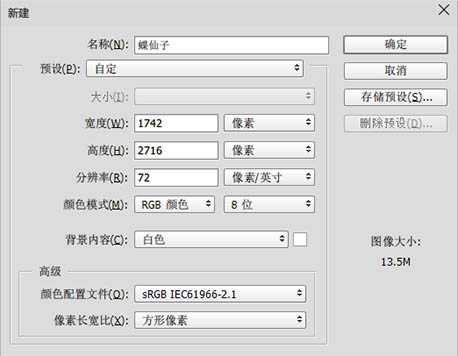


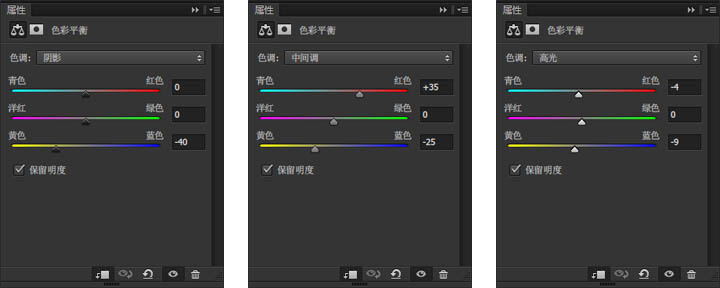
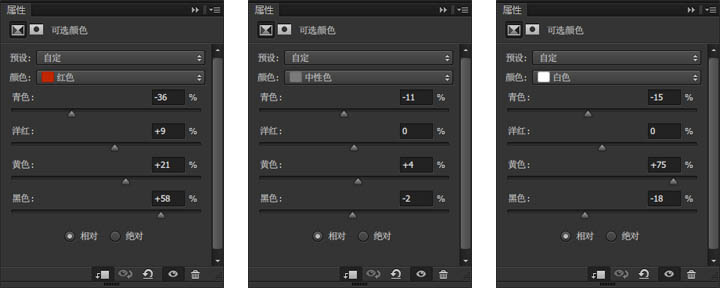

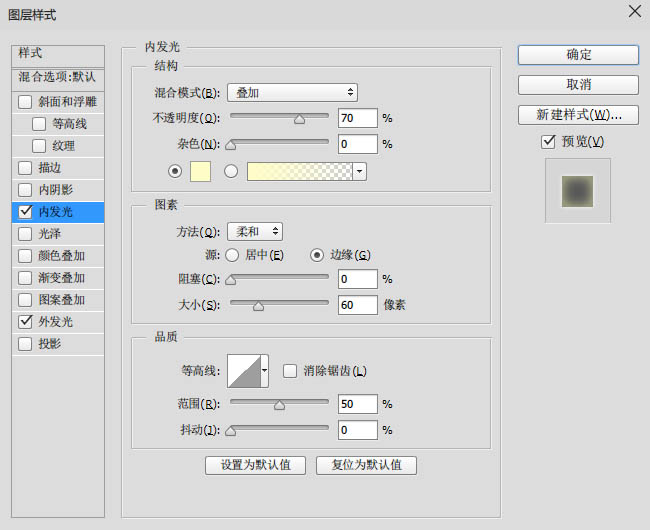
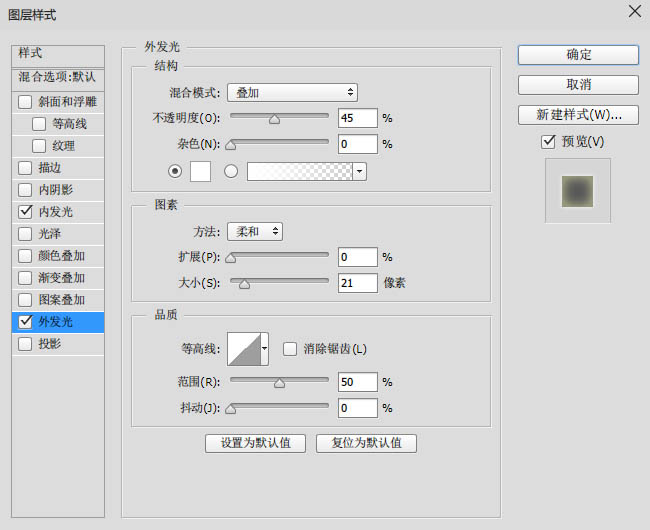



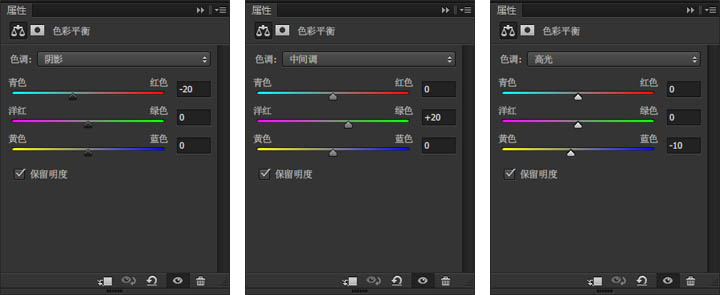
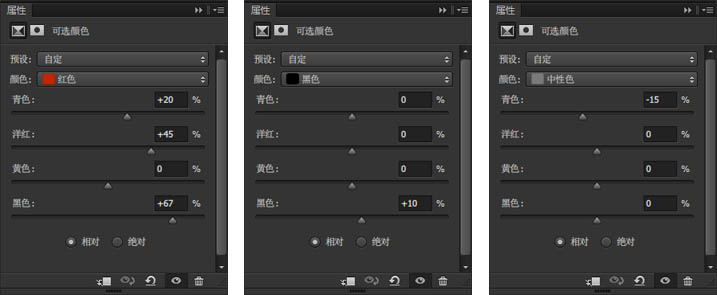
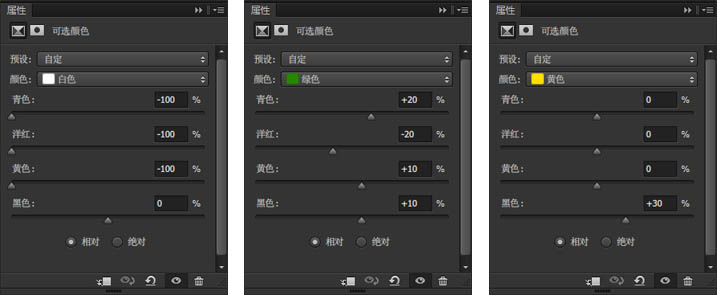
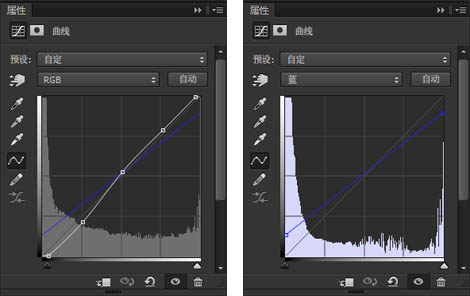
















就不是一个东西
嘿嘿
可惜没有币
你点击下载的时候下面
隐藏内容在哪里